*פוסט זה הוא חלק מ אייפון חייםניוזלטר טיפ היום. הירשם. *
רוצים לדעת איך להקליט מסך עם סאונד באייפון או אייפד? קל להקליט מסך עם שמע באייפון או אייפד. הקלטת מסך, הנקראת לפעמים לכידת מסך, היא תכונה המאפשרת לך להקליט וידאו ואודיו המושמעים במכשיר שלך או חיצונית. אם אתה רוצה להקליט את המסך שלך, אינך צריך אפליקציית מקליט מסך מיוחדת או תוכנת הקלטת אודיו. אפל מציעה כלי חינמי עבור iOS ו-iPadOS שתוכל להוסיף למרכז הבקרה של האייפד או האייפון שלך כדי להקליט מסך עם סאונד. אנו נראה לך כיצד להפעיל הקלטת מסך במרכז הבקרה שלך, וכיצד להפעיל הקלטת מסך. אם אתה תוהה, "למה אני לא יכול להקליט מסך עם סאונד?" אנחנו נענה גם על השאלה הזו. הקלטת מסך של iPhone תקליט אודיו פנימי כברירת מחדל (אם הצלצול של האייפון שלך פועל). אתה יכול גם להקליט את הקול שלך במהלך הקלטת המסך. בואו נתחיל כיצד להקליט מסך עם אודיו או בלי אודיו, כולל צלילי מערכת וצלילים חיצוניים. הנה כל התשובות שחיפשתם לשאלה, "איך אתה מתעד במסך?", בין אם יש לך אייפון ישן יותר כמו אייפון 6 או 7, או אייפון חדש יותר כמו אייפון X, 11, XR, או SE.
קָשׁוּר: כיצד לצלם במהירות צילום מסך בכל אייפון
כיצד להקליט מסך עם סאונד באייפון ובאייפד שלך (אודיו ווידאו, אודיו פנימי וחיצוני)
רוצה ללמוד כיצד להקליט את המסך, וידאו האתר, האודיו או שניהם? הנה איך לעשות הקלטת מסך, והצעדים שעליך לנקוט כדי להתכונן להקלטת מסך, כולל הוספת המסך הקלטת שליטה למרכז הבקרה של האייפון והאייפד שלך, כיצד להפעיל הקלטת מסך, והכל על הקלטת מסך באייפון עם נשמע. אנו נראה לך כיצד להקליט מסך עם אודיו פנימי באייפון, כולל אודיו פנימי, ו כיצד להקליט מסך עם צלילים חיצוניים או אודיו כמו קריינות, או פנימי וחיצוני כאחד שֶׁמַע.
מה בכתבה הזו:
- האם אוכל להקליט מסך באייפון, אייפד או אייפוד טאץ' שלי?
- כיצד להוסיף רשומת מסך למרכז הבקרה באייפון ובאייפד שלך
- הקלטת אודיו על המסך באייפון שלך: הפעל וכיבוי הקלטת קול והקלטת צלילים באפליקציה
- כיצד להקליט סאונד בעת הקלטת מסך האייפון שלך
- האם אוכל להקליט מסך מ-YouTube, Spotify, Apple Music ואמזון?
האם אוכל להקליט מסך עם סאונד באייפון, אייפד או אייפוד טאץ' שלי?
אם יש לך אייפון או אייפד המריצים iOS 10 או גרסה קודמת יותר, אינך יכול להשתמש בשיטות במאמר זה כדי להקליט מסך, אבל אתה יכול להשתמש זמן מהיר. אתה יכול להשתמש בתכונת הקלטת המסך בכל iPhone או iPad שיכול להריץ iOS 11 ואילך, או iPadOS. הנה רשימה של כל אייפון ואייפד שיכולים להקליט מסך.
אייפון
- אייפון 5 אס
- אייפון SE
- אייפון 6 פלוס
- אייפון 6
- אייפון 6s פלוס
- אייפון 6s
- אייפון 7 פלוס
- אייפון 7
- אייפון 8 פלוס
- אייפון 8
- אייפון X
- אייפון XS
- אייפון XS מקס
- אייפון XR
- אייפון 11
- אייפון 11 פרו
- אייפון 11 פרו מקס
- אייפון SE (דור שני)
אייפד
- iPad Pro בגודל 12.9 אינץ' (דור רביעי)
- iPad Pro בגודל 12.9 אינץ' (דור שלישי)
- iPad Pro בגודל 12.9 אינץ' (דור שני)
- iPad Pro בגודל 12.9 אינץ' (דור ראשון)
- iPad Pro 11 אינץ' (דור שני)
- iPad Pro 11 אינץ' (דור ראשון)
- iPad Pro (10.5 אינץ')
- iPad Pro (9.7 אינץ')
- אייפד אייר 4
- אייפד אייר 3
- אייפד אייר 2
- אייפד אייר
- אייפד (דור 8)
- אייפד (דור 7)
- אייפד (דור 6)
- אייפד (דור חמישי)
- אייפד מיני 5
- אייפד מיני 4
- אייפד מיני 3
- אייפד מיני 2
אייפוד טאצ
- iPod touch (דור 7)
- iPod touch (דור 6)
כיצד להוסיף רשומת מסך למרכז הבקרה באייפון ובאייפד שלך
מאמר זה מתמקד כיצד להקליט מסך עם סאונד באייפון, אך בואו נסכם במהירות כיצד להקליט את מסך האייפון שלך. כדי להקליט את מסך האייפון שלך, עליך להוסיף הקלטת מסך למרכז הבקרה. זה יעבוד רק עם אייפון עם iOS 11 ואילך. כדי להוסיף הקלטת מסך למרכז הבקרה:
- פתח את ה הגדרותאפליקציה.
- בֶּרֶז מרכז שליטה.
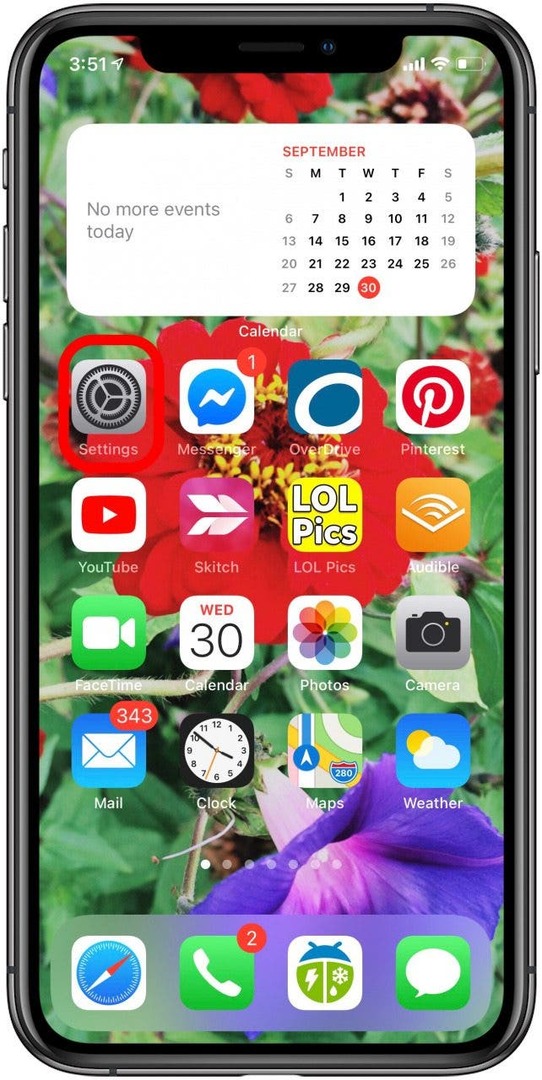
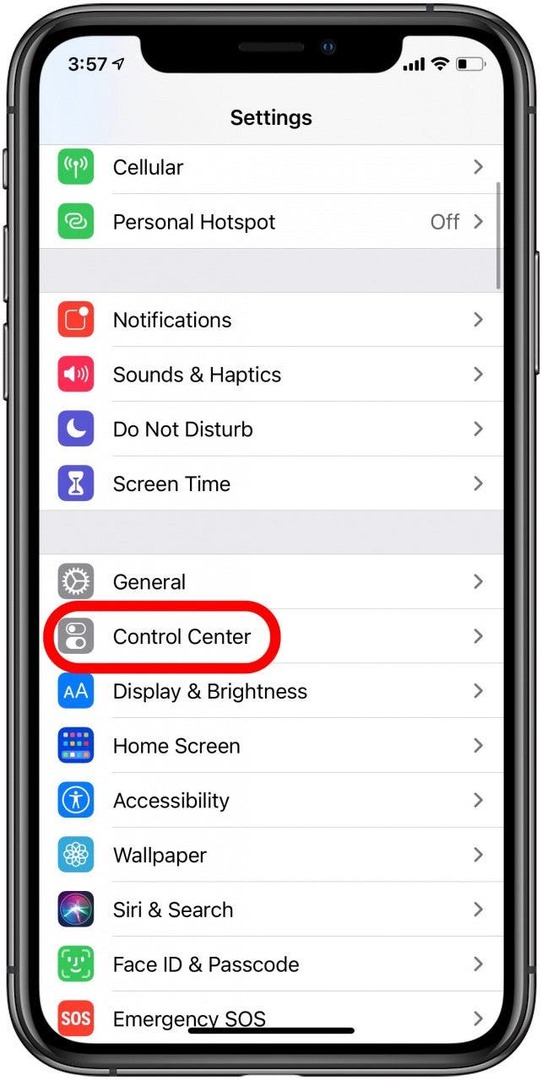
- הקש על עיגול ירוק ליד הקלטת מסך.
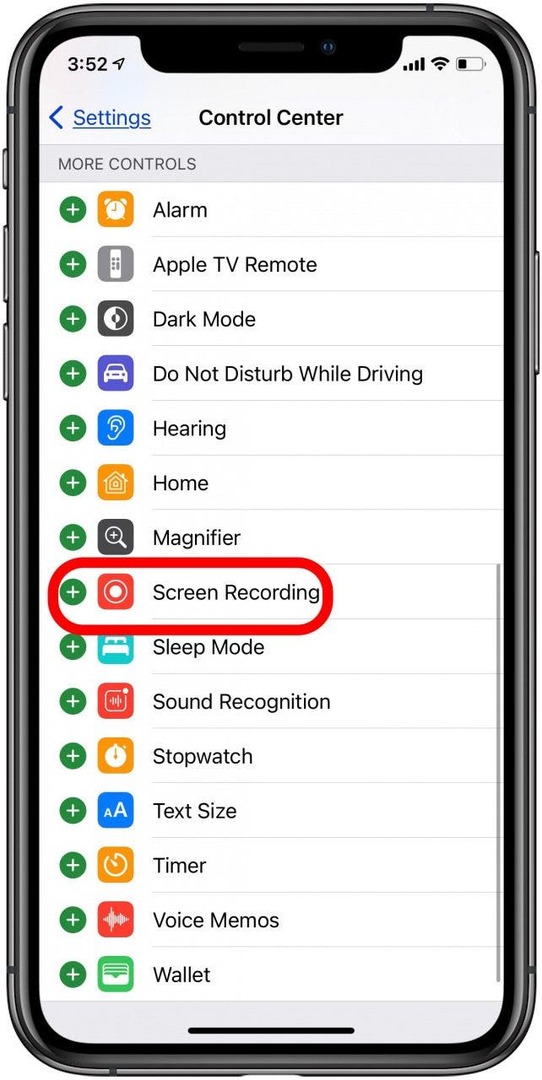
עכשיו אתה יכול להקליט את המסך שלך; עם זאת, כברירת מחדל, האייפון שלך יקליט את המסך ללא צלילים חיצוניים. אם אתה רוצה שהאייפון שלך יקליט סאונד גם במהלך לכידת המסך, השתמש במדריך למטה כדי ללכוד את המסך והשמע של האייפון שלך.
כיצד להקליט מסך עם אודיו באייפון ולהפעיל ולכבות הקלטת קול והקלטת צלילים באפליקציה
בואו נענה על השאלה "איך אני מקליט את מסך האייפון שלי עם סאונד?" בחלק זה, נסכם כיצד להקליט (או לא) את הקול שלך יחד עם הצלילים המקוריים של האייפון שלך. זהו חלק חשוב מאוד בהקלטת המסך שלך עם סאונד, כי אנחנו צריכים להבהיר למה אתה מתכוון בסאונד.
- אם אתה רוצה להקליט את שלך קוֹל בזמן הקלטת מסך באייפון שלך, אתה רוצה את מיקרופון מופעל (*הערה* זה יקליט גם צלילים בתוך האפליקציה).
- אם אתה רק רוצה להקליט את צלילים של אפליקציה, אתה רוצה את המיקרופון כבוי, אבל של האייפון שלך הצלצול מופעל.
- אם תסובב את המיקרופון כבוי ויש לך הצלצול כבוי (שקט), ה הקלטת המסך תהיה שקטה.
כדי לכבות ולהדליק את המיקרופון עבור האפליקציה שברצונך להקליט, פתח את אפליקציית הגדרות, הקש פְּרָטִיוּת, הקש מִיקרוֹפוֹן, ו להפעיל כל אפליקציה תרצה יכולת קריינות בזמן הקלטת מסך. כבה את האפליקציה אם אינך רוצה שקול או רעשי סביבה יוקלטו יחד עם הקלטת המסך שלך. אתה יכול לשנות את הגדרות המיקרופון שלך מהקלטת מסך להקלטת מסך לפי הצורך.
כיצד להקליט מסך עם אודיו באייפון ובאייפד שלך
עכשיו בואו ניכנס לנושא הענייני. כדי להקליט צליל סביבה, כמו הקול שלך, במהלך הקלטת מסך, בצע את השלבים הבאים:
- פתח את האפליקציה שבה תרצה להקליט והתחל את פעילות או מדיה אתה רוצה להקליט.
- פתח את ה מרכז שליטה: באייפון X ואילך או iPad עם iOS 12 ואילך, או iPadOS, החלק מטה מהפינה השמאלית העליונה של המסך. בגרסאות אייפון קודמות, החלק למעלה מתחתית התצוגה.
- 3D גע או לחץ לחיצה ארוכה על סמל הקלטת מסך.
- הקש על אפליקציה היכן ברצונך לשמור את הקלטת המסך שלך.
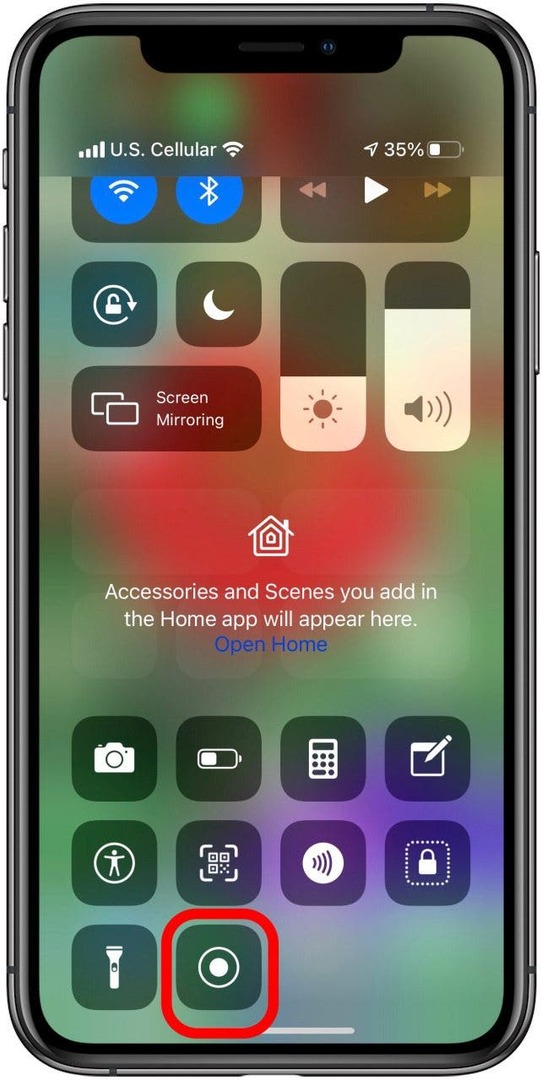
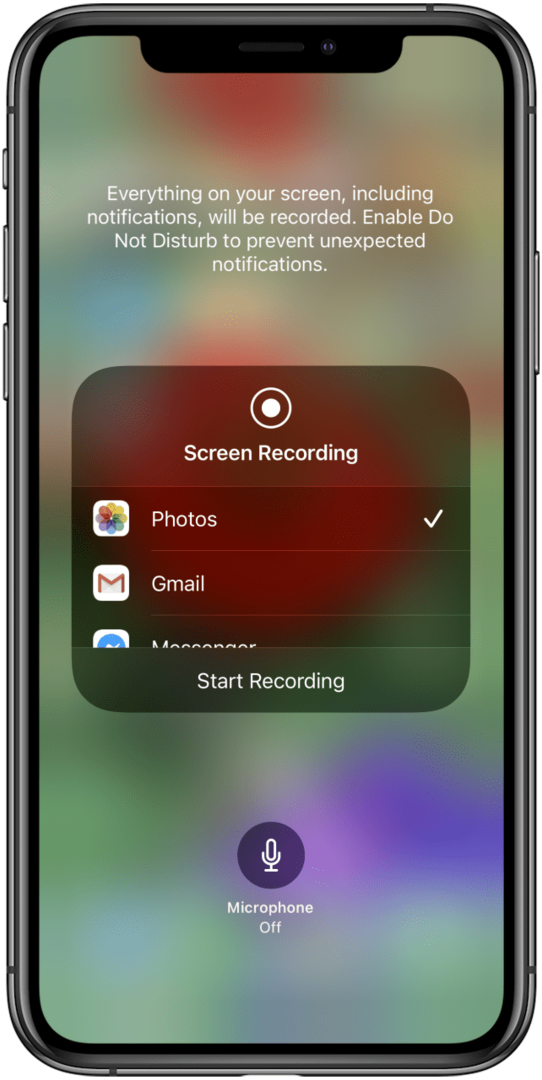
- בֶּרֶז התחל להקליט.
- האייפון שלך יקליט את המסך, את הקול שלך וכל אודיו סביבתי אחר. תצטרך לסגור את מרכז הבקרה כדי לחשוף את האפליקציה המוקלטת, או שההקלטה היחידה שתקבל תהיה של פקדי ההקלטה במסך.
- לשעון באפליקציה שלך יהיה א רקע אדום, המציין שקול מוקלט, ותראה סמל נקודה כתומה בפינה הימנית העליונה, המציין שהאפליקציה משתמשת במיקרופון.
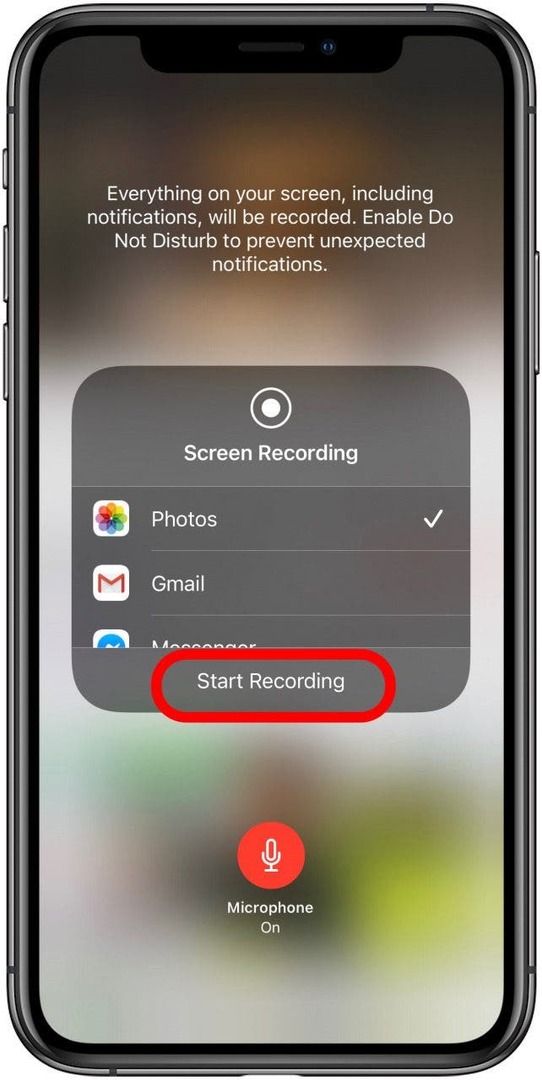
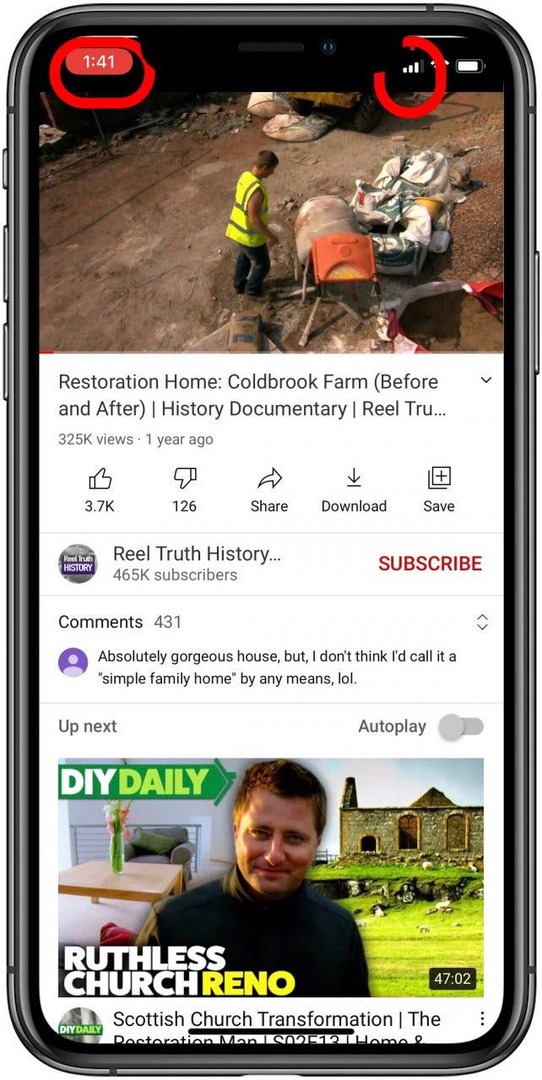
- כשתהיה מוכן להפסיק את ההקלטה, הקש על שָׁעוֹן בפינה השמאלית העליונה של המסך.
- בֶּרֶז תפסיק לסיים את הקלטת המסך; ההקלטה תישמר במיקום שבחרת קודם לכן.
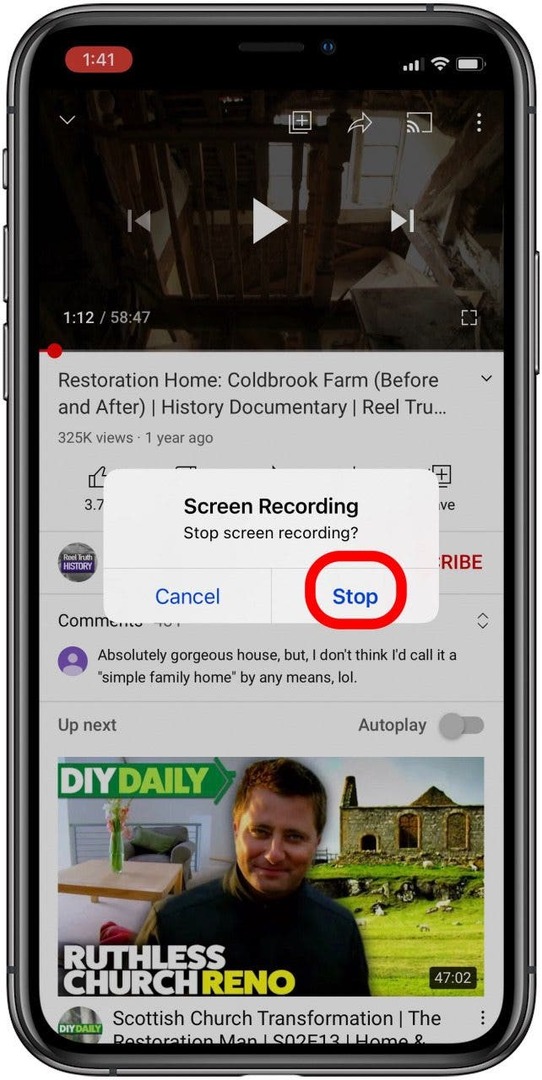
כיצד להקליט מסך עם סאונד מאפל מיוזיק, Spotify, Amazon Music או YouTube
איך מקליטים מסך באפל מיוזיק? ובכן, אתה לא יכול להשתמש בתכונת הקלטת המסך עם שירות זה. כאשר אתה מתחיל הקלטת מסך, אם אפל מיוזיק מתנגן, אז הצליל יפסיק עד שתבטל את ההקלטה. פעם הייתה פתרון לזה, אבל אפל תיקנה מאז את הבאג הזה. בעיקרון, כדי לשמור על שיר לנצח, תצטרך לשלם את דמי הרישוי ולקנות אותו.
ראוי לציין שחלק מהאפליקציות של צד שלישי, כגון Spotify ו-YouTube לא מאפשרים לך להקליט מסך בגרסה החינמית, אבל בגרסת הפרימיום, אתה יכול להקליט מסך. אתה יכול גם להקליט תוכן מ- Amazon Prime Video. אמנם אתה יכול באופן טכני להקליט שירים ותוכן וידאו בדרך זו, אבל החוקיות של ביצוע זה קצת אפורה. סביר להניח שאפליקציות צד שלישי יבנו בסופו של דבר את אותן הגנות כמו Apple Music כדי למנוע הקלטות מסך של תוכן מורשה. למרות זאת, כיף לשחק ולראות מה אתה יכול להקליט באייפון שלך כל עוד אתה יודע שחלק מהחומרים המורשים עשויים ללחוץ על כפתור ההשתקה ברגע שאתה לוחץ על הקלטה. אולי תעניין אותך גם ללמוד שיטות שונות שיתוף מסך בין Mac, iPad ו-iPhone.
קרדיט תמונה עליונה: Real Life Design / Shutterstock.com